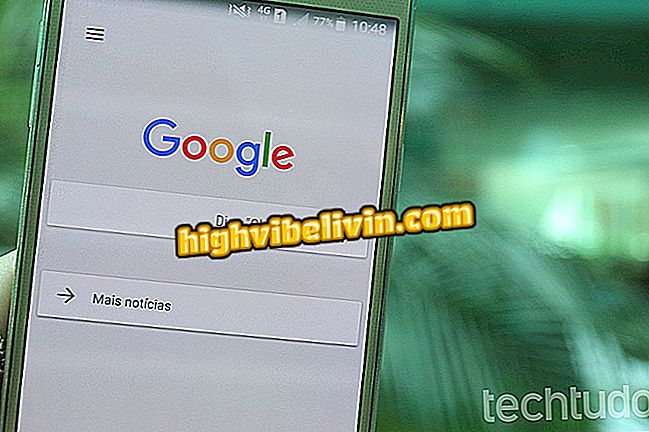Come trasferire foto, video e file da iPhone a PC
AirDroid è uno strumento che ti consente di trasferire file e informazioni tra il tuo computer e il tuo cellulare senza l'uso di cavi. L'app è disponibile per i telefoni Android e iPhone (iOS). Tuttavia, a causa della natura più chiusa del sistema Apple, l'app non è completa quanto la versione per la piattaforma Google.
Il grande vantaggio, tuttavia, rimane: puoi scaricare e inviare foto, video e file senza installare nulla sul PC. Basta usare il browser per accedere a una specifica pagina AirDroid, che rende lo strumento compatibile con qualsiasi sistema operativo - Windows, MacOS e persino Linux. Dai un'occhiata ai suggerimenti e scopri come utilizzarlo su iPhone.

iPhone: quattro consigli per liberare spazio sul tuo smartphone
Nel dubbio tra iPhone 8 e iPhone X? Conoscere le somiglianze e le differenze
Passaggio 1. Installare AirDroid sul telefono. Quando apri per la prima volta l'app, dovrai consentire l'accesso alle tue foto e inviare notifiche. Per fare ciò, basta premere "OK" e "Consenti".

Lascia che AirDroid invii notifiche e accedi alle tue foto su iPhone
Passaggio 2. Quindi toccare "Salta" nell'angolo in alto a destra dello schermo. Ora, nella scheda "I miei dispositivi", seleziona "AirDroid Web". Ricorda che il tuo computer e il tuo telefono devono essere connessi alla stessa rete Wi-Fi.

Abilitazione della condivisione di rete Wi-Fi
Passaggio 3. Sul computer, accedere a web.airdroid.com e sullo smartphone, toccare "Scansiona codice QR" per eseguire la scansione del codice QR visualizzato sullo schermo del PC. Prima, tuttavia, è necessario dare "OK" per consentire all'applicazione di utilizzare la fotocamera dell'iPhone.

Scansiona il codice QR visualizzato sullo schermo del PC
Passaggio 4. Dopo aver effettuato l'accesso ad AirDroid tramite PC, utilizzare i collegamenti sul lato sinistro della finestra per trasferire file, foto e video. La procedura è la stessa in tutti e tre i casi.

Apri l'icona corrispondente al tipo di file che vuoi trasferire sul PC
Passaggio 5. Per scaricare file, foto e video, selezionare gli elementi desiderati e fare clic su "Download". Puoi anche utilizzare la scorciatoia "Seleziona tutto" per contrassegnare tutti gli elementi contemporaneamente.

Download di foto, video o altri file sul PC
Passaggio 6. I file, le foto e i video verranno scaricati in un file compresso, in formato ZIP. Per estrarli, accedi semplicemente alla cartella di download del tuo computer, fai clic destro sul file e vai su "Estrai tutto ...".

Decompressione dei file scaricati da AirDroid su PC
Passaggio 7. Se si desidera inviare file da PC a iPhone, è necessario utilizzare le opzioni "Invia" o "Carica cartella". Il primo invia un singolo file, mentre il secondo contiene una cartella con diversi elementi. Ancora una volta, la procedura è identica per foto, video e altri file.

Invio di file, foto o video su iPhone
Passaggio 8. Sul telefono cellulare, il file ricevuto apparirà sullo schermo. Foto e video verranno salvati nella libreria di immagini. Già i file di un altro formato, a causa delle restrizioni di iOS, saranno disponibili solo su AirDroid. Tuttavia, puoi tenere premuto il dito su di esso e andare su Condividi per condividerlo con altre applicazioni.

File ricevuto da AirDroid su iPhone
Scopri i suggerimenti per il trasferimento di file tra iPhone e PC senza utilizzare cavi.
È vantaggioso passare da iOS mobile ad Android? Non puoi rispondere a questo argomento